کیف پول Exodus Web3 یکی از بهترین کیف پول های Web3 در سراسر جهان است و اینگونه می توانید شروع به استفاده از آن کنید.
کیف پول های Web3 برای کسانی که دارای رمزنگاری و NFT هستند عالی هستند و در فضای DeFi مفید هستند. Exodus نمونه بارز کیف پول Web3 است و همچنین یک کیف پول رمزنگاری نرم افزاری با رتبه بالا ارائه می دهد. اما چگونه می توان یک کیف پول Exodus Web3 را راه اندازی کرد و چگونه از کیف پول Exodus Web3 استفاده می شود؟
1. افزونه کیف پول Exodus Multichain Web3 را دانلود کنید
کیف پول Exodus Multichain Web3 یک افزونه مرورگر است، نه یک برنامه. با این حال، هنوز نیاز به نصب دارد.
برای دانلود این افزونه، باید به وب سایت Exodus بروید یا کیف پول Exodus Multichain Web3 را در مرورگر خود جستجو کنید.
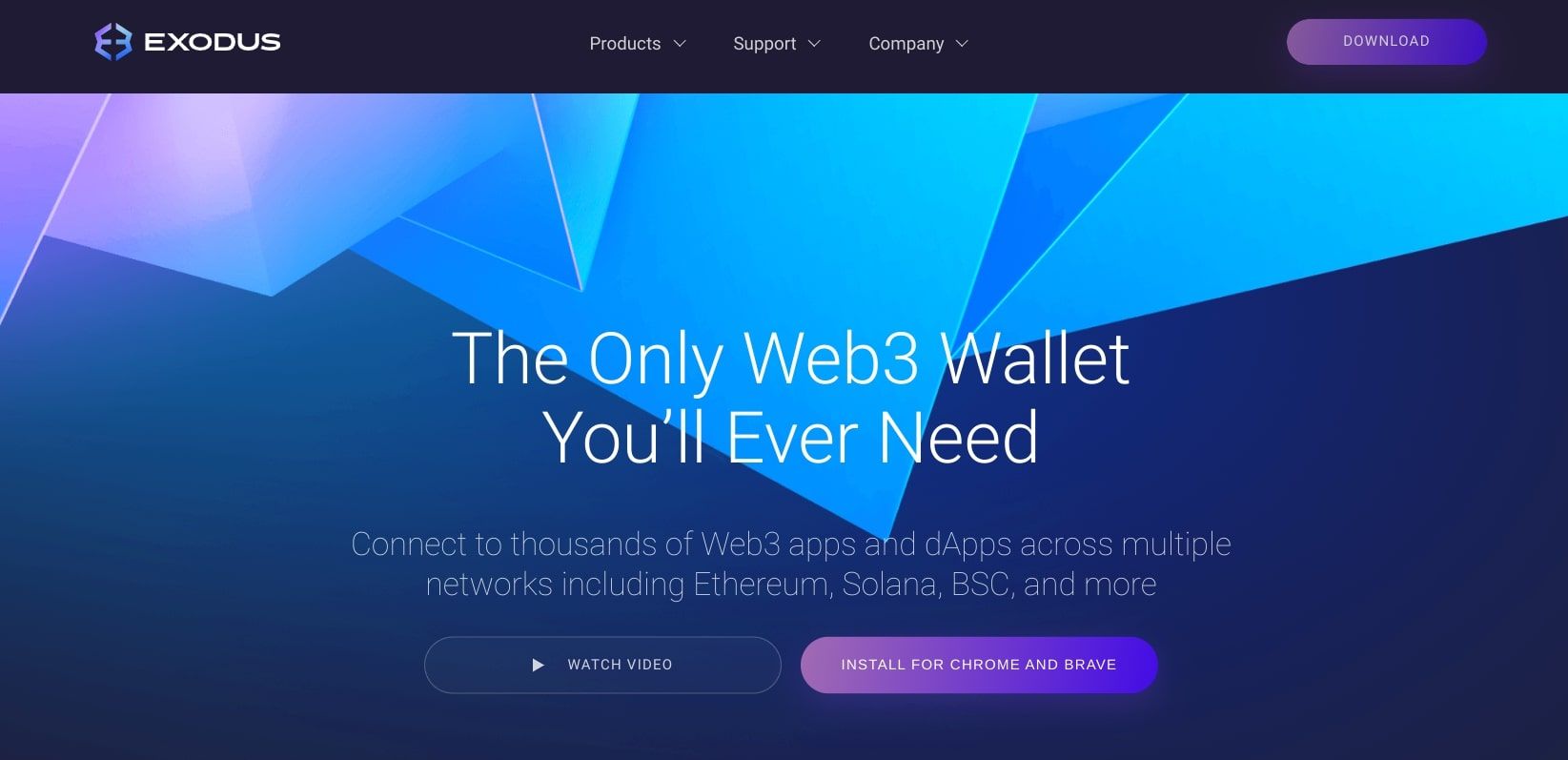
در صفحه کیف پول Exodus Web3، می توانید در مورد کیف پول و ویژگی های آن مطالعه کنید تا بتوانید تصمیم بگیرید که آیا این کیف پول مناسب است یا خیر. در بالای صفحه، گزینه دانلود Exodus Web3 Wallet برای Google Chrome یا Brave به شما داده می شود. ما در این آموزش آن را با استفاده از Google Chrome دانلود خواهیم کرد.
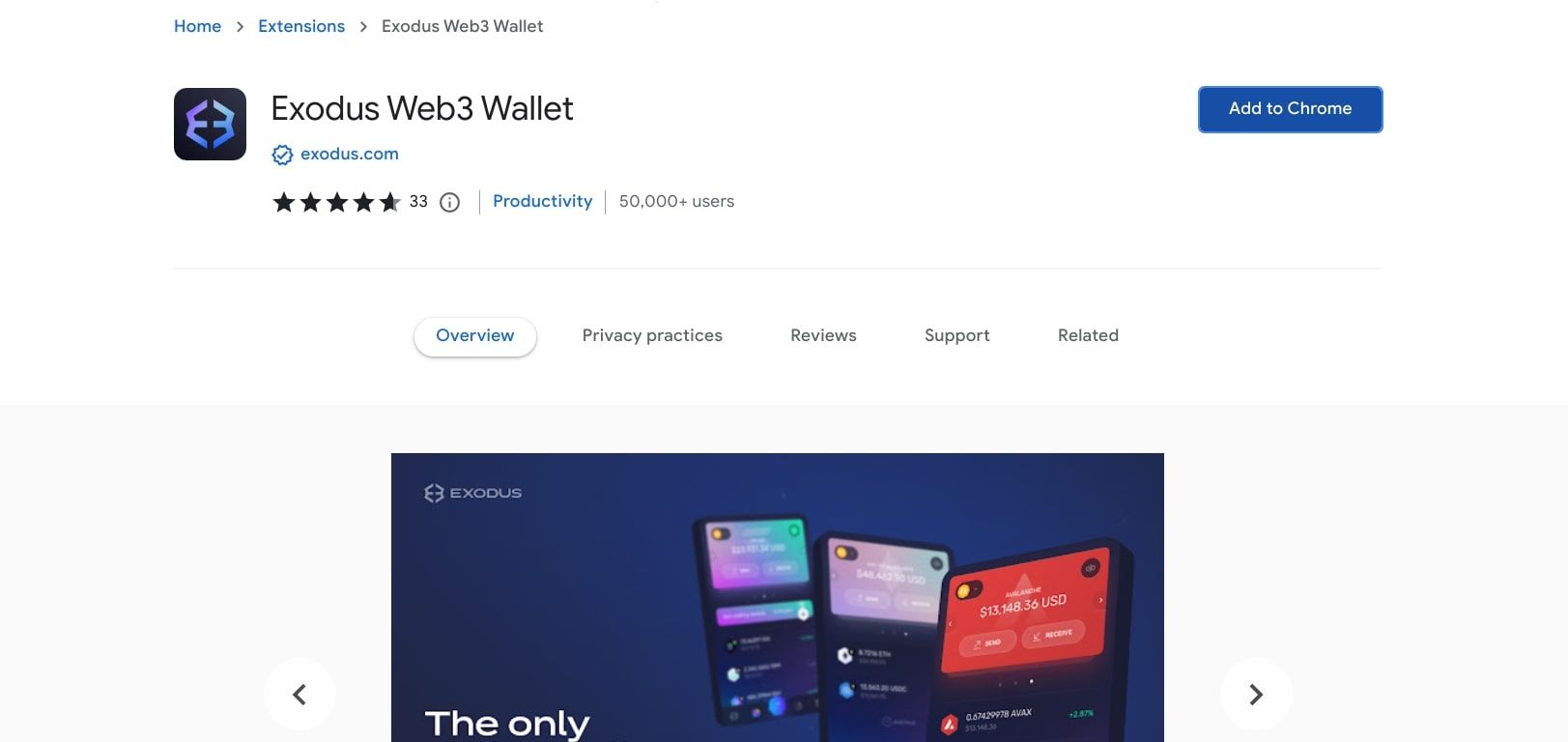
روی گزینه دانلود کلیک کنید و به صفحه دانلود برنامه افزودنی پیش فرض که توسط مرورگر انتخابی شما استفاده می شود هدایت می شوید. روی گزینه Add to Chrome کلیک کنید و در پنجره بازشو تایید کنید که می خواهید افزونه را اضافه کنید.
دانلود: کیف پول Exodus Multichain Web3 برای Chrome و Brave (رایگان)
2. کیف پول Exodus Web3 خود را راه اندازی کنید
پس از دانلود برنامه افزودنی کیف پول Web3، به طور خودکار به صفحه تنظیم برنامه افزودنی Exodus هدایت خواهید شد. این جایی است که شما فرآیند راه اندازی را شروع می کنید. می توانید اسلایدهای مقدماتی Exodus را مرور کنید یا از این قسمت رد شوید و مستقیماً به تنظیمات بروید.
ما به شما نشان خواهیم داد که چگونه کیف پول را از ابتدا تنظیم کنید، با این فرض که قبلاً کیف پول ندارید. اگر این کار را کردید، گزینه I Have a Wallet را کلیک کنید تا وارد شوید، در غیر این صورت، روی گزینه Create New Wallet کلیک کنید.
اکنون، شما باید رمز عبور خود را ایجاد کنید. مطمئن شوید که این رمز عبور قوی و منحصر به فرد است و ترکیبی از اعداد، نمادها و موارد است. همچنین باید رمز عبور خود را یادداشت کنید یا آن را در یک پلت فرم دیجیتال امن ذخیره کنید، زیرا در صورت گم شدن نمی توانید آن را بازیابی کنید.
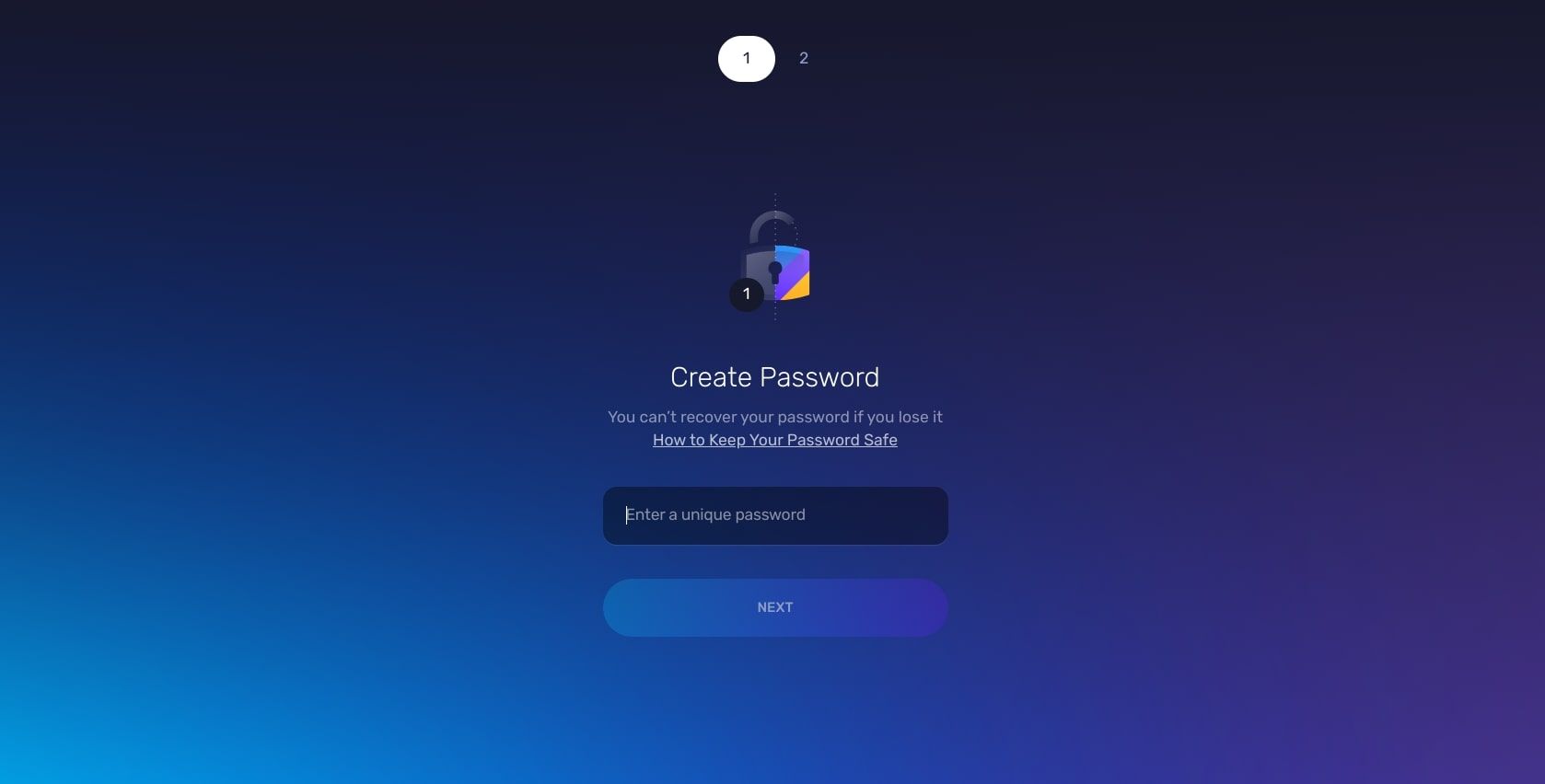
پس از اینکه رمز عبور خود را وارد کردید و دوباره وارد کردید، به صفحه خوش آمدگویی Exodus هدایت می شوید. اکنون می توانید کیف پول خود را در افزونه های مرورگر خود باز کنید یا برای دسترسی سریع، افزونه را به مرورگر خود پین کنید.
برای پین کردن افزونه Exodus در کروم، روی آیکون افزونه ارهای شکل در سمت راست بالای صفحه کلیک کنید و سپس روی نماد پین کنار افزونه Exodus Web3 Wallet کلیک کنید. یک نماد کوچک آبی Exodus را در کنار نوار جستجوی خود خواهید دید.
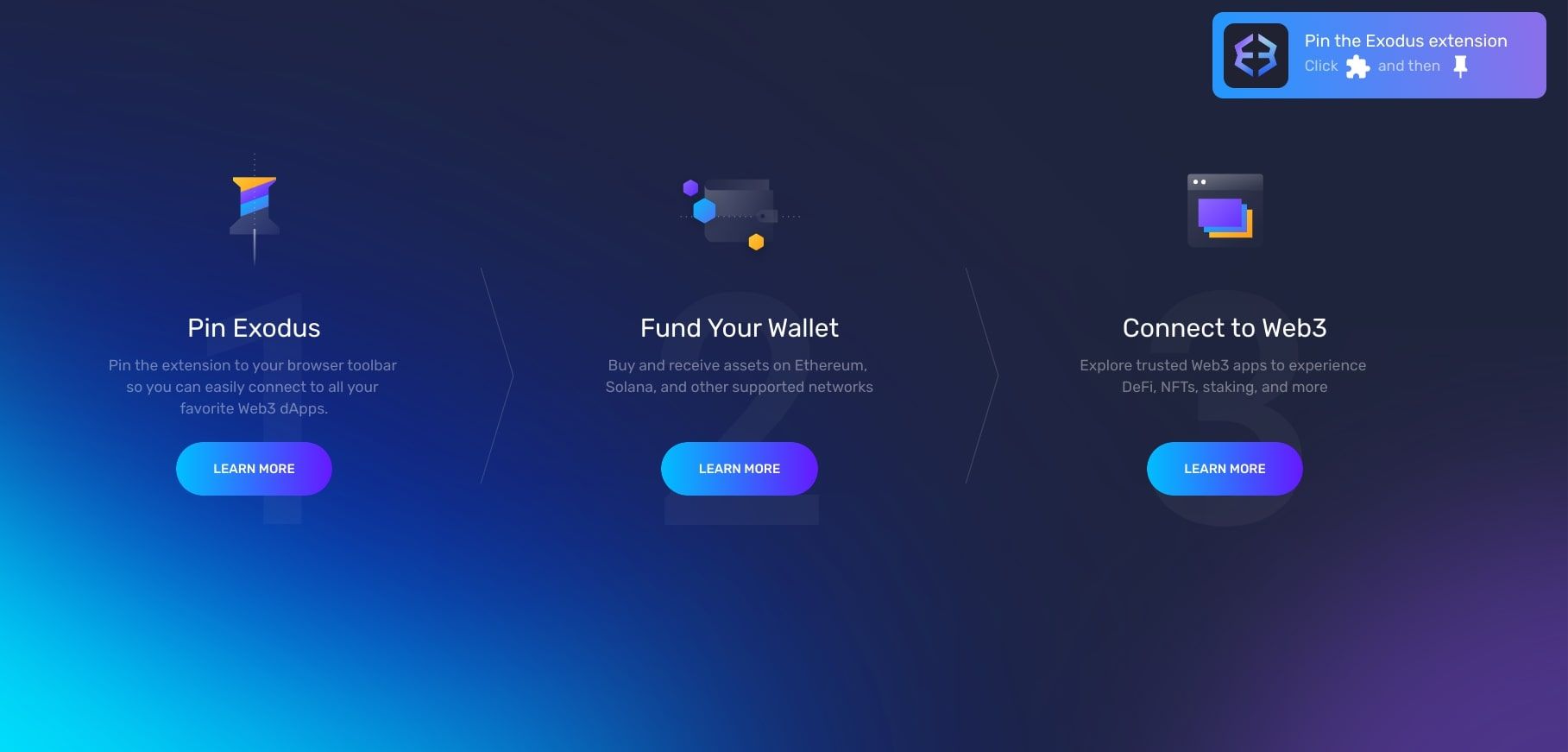
Exodus دستورالعمل های مختصری را در صفحه بعد، همانطور که در بالا نشان داده شده است، در اختیار شما قرار می دهد.
3. پول Exodus Web3 Wallet خود را تامین کنید
اگر قبلاً افزونه را پین کردهاید یا ترجیح میدهید بدون این مرحله بروید، گام بعدی تامین مالی کیف پولتان است. میتوانید مستقیماً از طریق کیف پول Web3 خود، از طریق Ramp یا MoonPay، وجوه خریداری کنید.
برای خرید وجوه، باید به خود افزونه بروید، همانطور که در زیر نشان داده شده است. روی نماد کارت پرداخت کوچک در پایین پنجره کلیک کنید و موجودی کیف پولتان به شما نشان داده می شود.
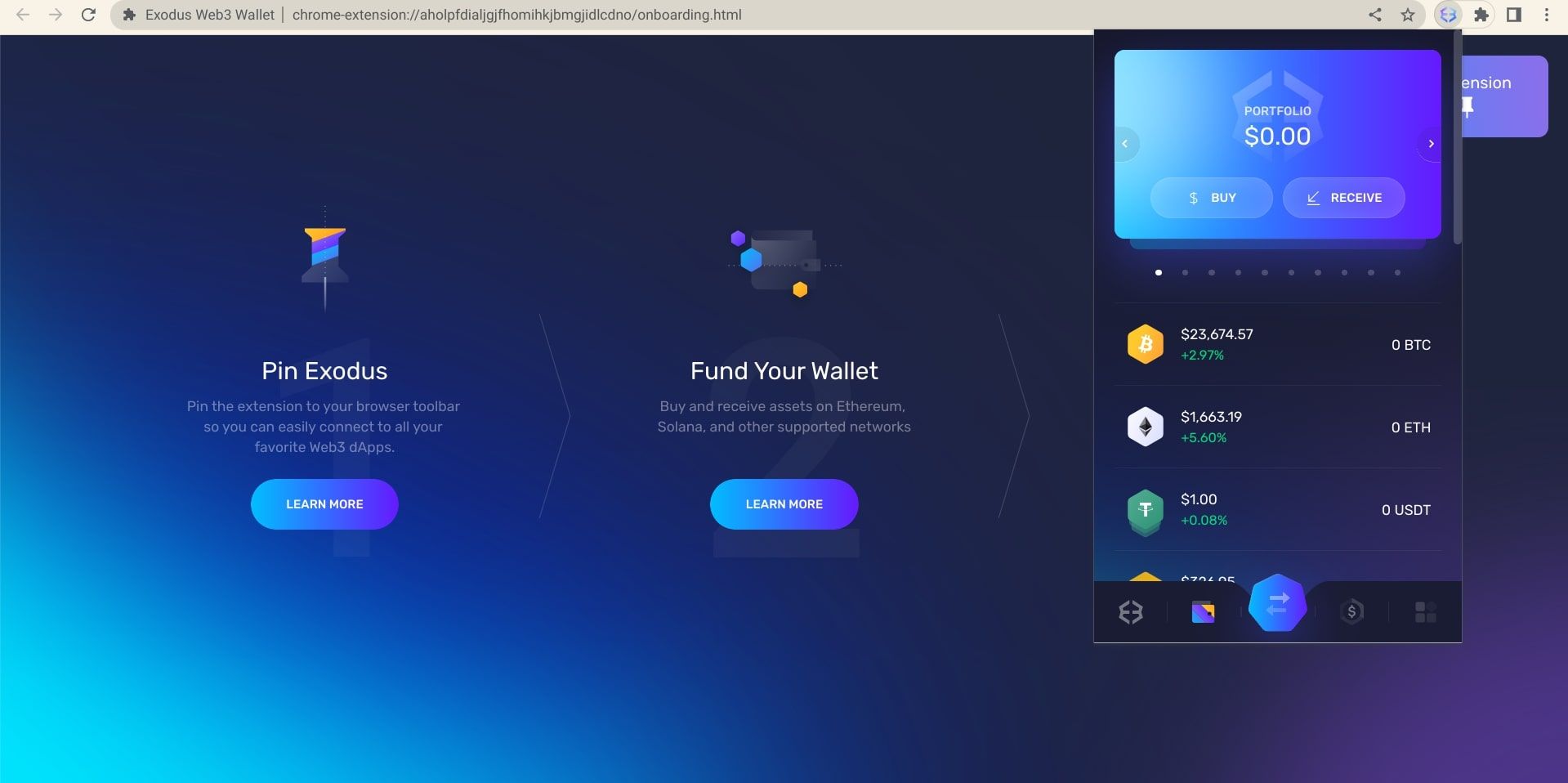
در این قسمت می توانید وجوه خرید یا دریافت کنید. اگر می خواهید به طور مستقیم وجوه بخرید، روی گزینه خرید کلیک کنید. سپس میتوانید نوع ارز دیجیتالی را که میخواهید بخرید و به چه قیمتی انتخاب کنید.
هنگامی که این مورد را تأیید کردید، به طور خودکار به صفحه خرید Ramp، مطابق شکل زیر هدایت می شوید.
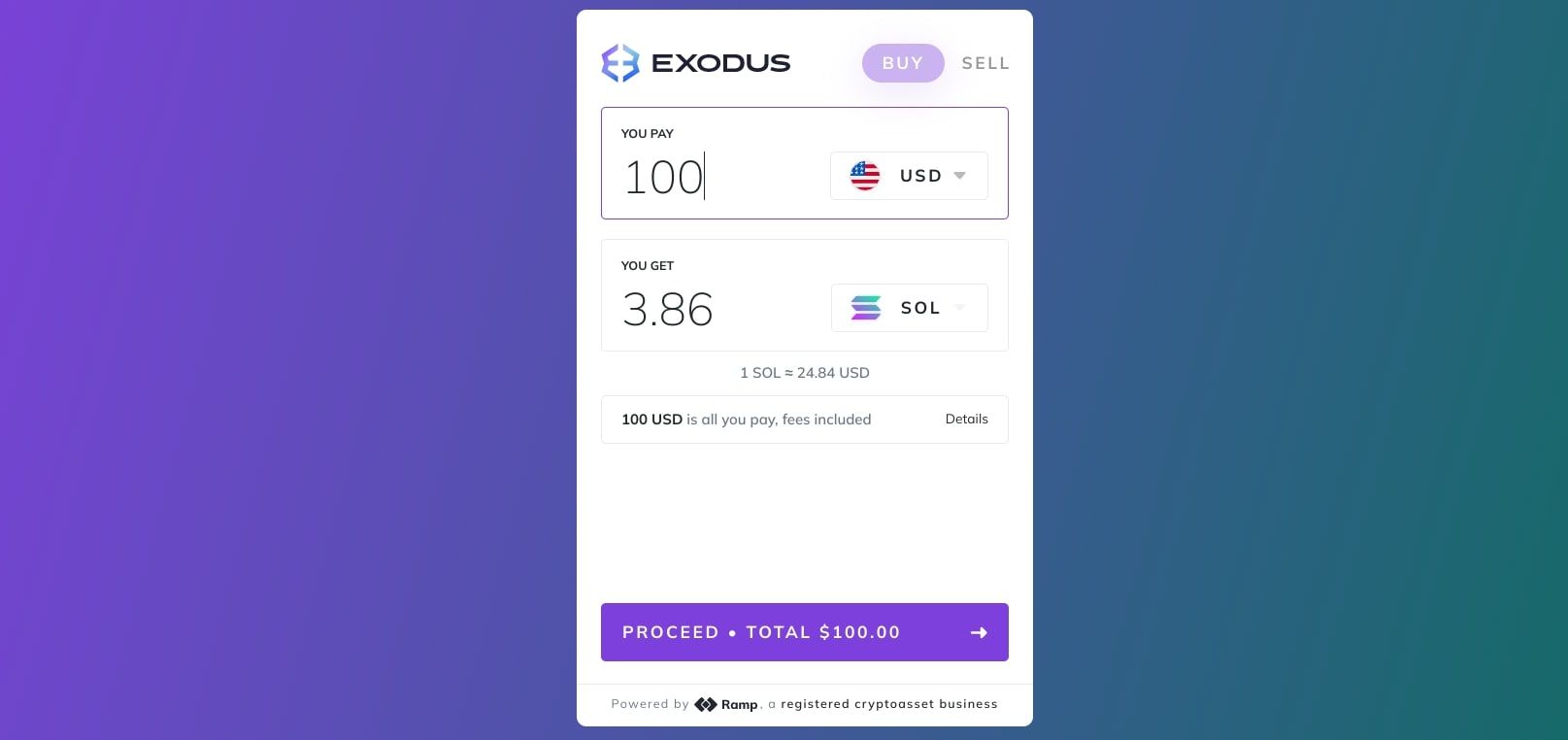
برای تکمیل خرید خود، باید اطلاعاتی از جمله آدرس ایمیل، آدرس کیف پول و اطلاعات پرداخت خود را به Ramp ارائه دهید.
از طرف دیگر، می توانید وجوهی را به کیف پول Exodus Web3 خود از منبع دیگری دریافت کنید. برای انجام این کار، روی Receive در زیر موجودی کیف پول خود در پنجره برنامه افزودنی کلیک کنید و ارز دیجیتالی را که می خواهید دریافت کنید انتخاب کنید. سپس یک کد QR که می تواند اسکن شود و یک کپی از آدرس بیت کوین شما در اختیار شما قرار می گیرد.
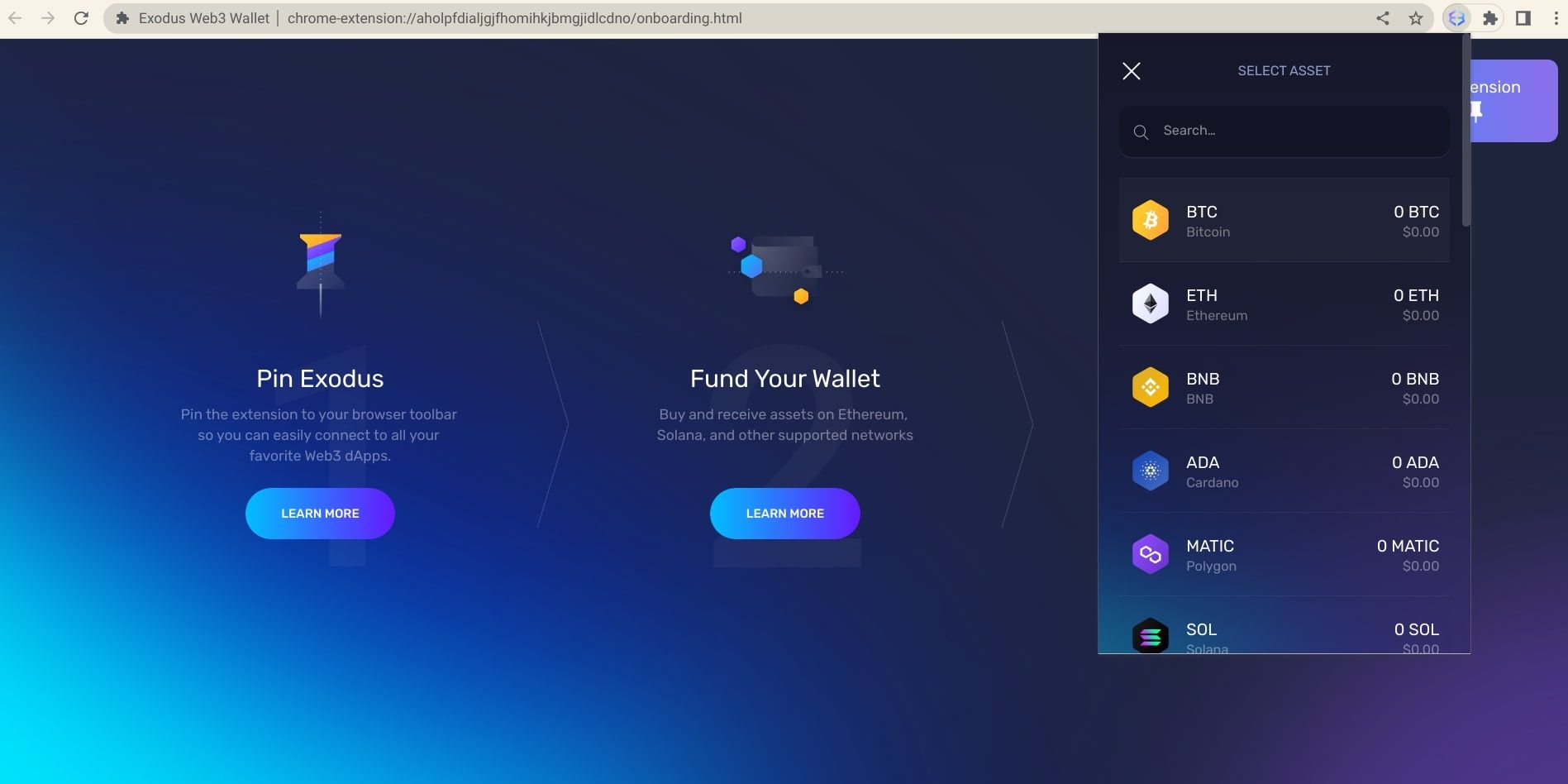
4. به Web3 DApps متصل شوید
هدف اصلی کیف پول Web3 اتصال به برنامه های غیرمتمرکز (DApps) است، بنابراین این یک گام مهم در راه اندازی Exodus شما است.
ابتدا روی بنر اتصال Exodus Web3 در بالای صفحه DApp در مرورگر وب خود کلیک کنید. اگر بنری وجود ندارد، به گزینه اتصالات کیف پول در هر DApp که استفاده می کنید بروید و Exodus را از گزینه های ارائه شده انتخاب کنید. سپس یک پنجره بازشو خواهید دید که از شما می خواهد اتصال خود را تأیید کنید. به سادگی روی Connect کلیک کنید، و شما آماده هستید.
Exodus همچنین یک گزینه اتصال خودکار برای پیوند خودکار کیف پول Web3 شما به سایت هایی که به آن اعتماد دارید ارائه می دهد.
استفاده از برنامه Exodus Web3
حالا که کیف پول خود را راه اندازی کرده اید، می توانید شروع به استفاده از آن کنید. استفاده از افزونه Exodus Web3 Wallet بسیار ساده است، اما ما به شما توضیح خواهیم داد که هر بخش برای چه چیزی است تا بتوانید راحت تر در آن پیمایش کنید.
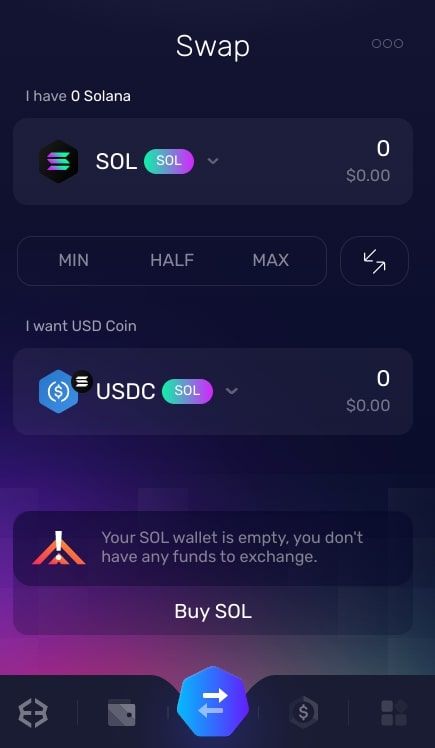
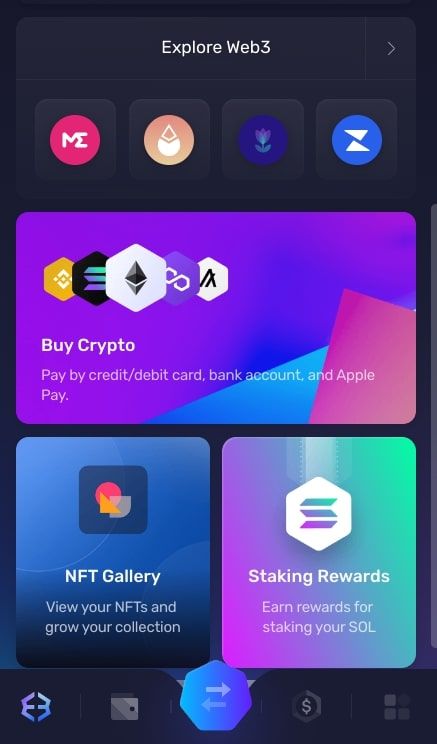
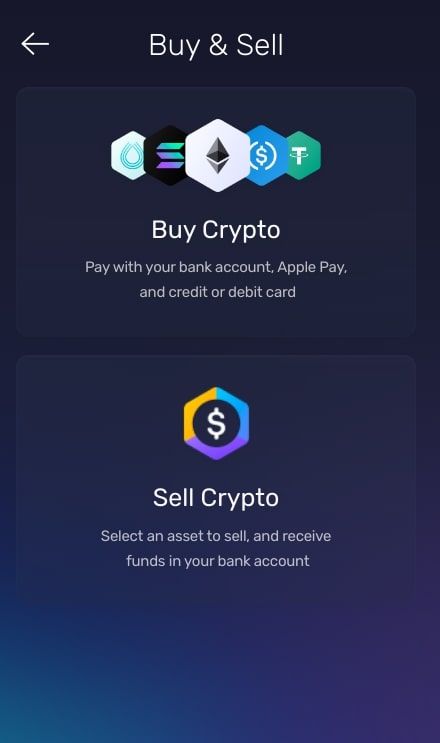
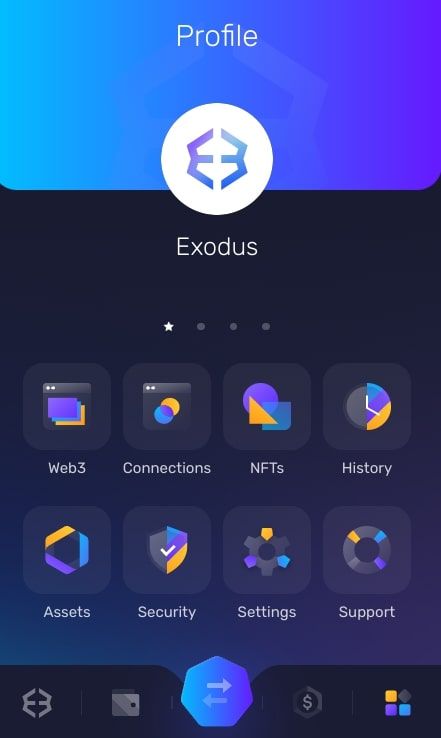
نماد آبی شش ضلعی در مرکز پنجره افزونه گزینه swap است. اگر میخواهید کریپتو را با دارایی بازگشتی مورد نظر خود مبادله کنید، از این استفاده کنید. سمت چپ ترین نماد در اصل صفحه اصلی برنامه افزودنی است، جایی که می توانید منابع و ویژگی های مختلف، مانند پاداش دادن و گالری های NFT را کشف کنید.
نماد علامت دلار همچنین به شما امکان خرید و فروش ارز دیجیتال را می دهد. نماد سمت راست گزینه های متعددی را در اختیار شما قرار می دهد تا بتوانید به سرعت در برنامه افزودنی پیمایش کنید. از بین Web3، اتصالات، NFT ها، تاریخچه، دارایی ها، امنیت، تنظیمات و پشتیبانی انتخاب کنید.
در این بخش می توانید به قسمت Learn the Basics نیز بروید که به شما کمک می کند تا در مورد کیف پول Exodus Web3 اطلاعات بیشتری کسب کنید. این صفحه وب شما را از طریق مجموعهای از یادداشتهای مهم، مانند تفاوت بین Web3 و رمزنگاری، نحوه پشتیبانگیری از کیف پول Web3 و نحوه اتصال یک برنامه Web3 فهرست نشده، راهنمایی میکند.
و همانطور که قبلاً می دانیم، نماد کارت پرداخت شما را به گزینه های موجودی کیف پول و خرید/دریافت می برد.
کیف پول Exodus Web3 راه اندازی سریع و آسان است
راه اندازی و اتصال کیف پول Exodus Web3 شما فقط چند دقیقه طول می کشد. لازم نیست حجم زیادی از اطلاعات را ارائه دهید یا منتظر تأیید باشید. کافی است مراحل بالا را دنبال کنید و کیف پول Web3 شما در کمترین زمان برای استفاده در سراسر جهان DeFi آماده می شود.
